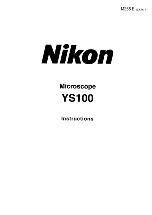30
Nel caso si utilizzi l’apparecchio in presenza di bambini o altre persone che non siano
in grado di leggere o comprendere appieno queste istruzioni, prendere le precauzioni
necessarie. Dopo aver disimballato il microscopio e prima di utilizzarlo per la prima
volta, verificare l’integrità e lo stato di conservazione di tutte le componenti e le
connessioni. Non cercare per nessun motivo di smontare autonomamente l’apparecchio.
Per qualsiasi intervento di riparazione e pulizia, contattare il centro di assistenza
specializzato di zona. Proteggere l’apparecchio da urti improvvisi ed evitare che sia
sottoposto ad eccessiva forza meccanica. Durante la messa a fuoco, non applicare
una forza eccessiva. Non stringere eccessivamente le viti di bloccaggio. Non toccare
le superfici ottiche con le dita. Per pulire l’esterno dell’apparecchio, utilizzare soltanto
le salviette apposite e gli strumenti di pulizia dell’ottica appositi offerti da Levenhuk.
Non utilizzare fluidi corrosivi o a base di acetone per pulire l’ottica del dispositivo. Per
rimuovere eventuali particelle abrasive, ad esempio sabbia, dalle lenti, non strofinare,
ma soffiare oppure utilizzare una spazzola morbida. Non utilizzare il dispositivo per
lunghi periodi e non lasciarlo incustodito sotto i raggi diretti del sole. Non esporre il
dispositivo all’acqua o a elevata umidità. Prestare attenzione durante le osservazioni
e, una volta terminato, rimettere sempre il coperchio protettivo per proteggere
l’apparecchio da polvere e macchie. Se non si intende utilizzare il microscopio per periodi
prolungati, conservare le lenti obiettivo e gli oculari separatamente dal microscopio.
Conservare l’apparecchio in un posto fresco e asciutto, al riparo da acidi pericolosi e
altri prodotti chimici, da apparecchi di riscaldamento, da fiamme libere e da altre fonti
di calore. Cercare di non utilizzare il microscopio in prossimità di materiali o sostanze
infiammabili (benzene, carta, cartone ecc), poiché la base potrebbe riscaldarsi durante
l’utilizzo e rappresentare un rischio di incendio. Disconnettere sempre il microscopio
dall’alimentazione prima di aprire la base o sostituire la lampadina di illuminazione.
Indipendentemente dal tipo di lampadina (alogena o a incandescenza), attendere che
si sia raffreddata prima di cercare di sostituirla e sostituirla sempre con una lampadina
dello stesso tipo. Utilizzare sempre un’alimentazione di tensione adeguata, cioè
quella indicata nelle specifiche del microscopio. Collegare lo strumento a una presa di
alimentazione differente potrebbe provocare il danneggiamento dei circuiti elettrici del
microscopio, bruciare la lampadina o addirittura causare un corto circuito. Per evitare
la perdita di dati o danni all’equipaggiamento, è necessario sempre chiudere prima
l’applicazione e poi scollegare il microscopio dal PC. Attendere il completo spegnimento
dell’illuminazione prima di scollegare il microscopio.
I bambini dovrebbero usare il
dispositivo solo sotto la supervisione dei genitori. In caso di ingestione di una parte di
piccole dimensioni o di una batteria, richiedere immediatamente assistenza medica
.
Istruzioni di sicurezza per le batterie
Acquistare batterie di dimensione e tipo adeguati per l’uso di destinazione. Sostituire
sempre tutte le batterie contemporaneamente, evitando accuratamente di mischiare
batterie vecchie con batterie nuove oppure batterie di tipo differente. Prima della
sostituzione, pulire i contatti della batteria e quelli dell’apparecchio. Assicurarsi
che le batterie siano state inserite con la corretta polarità (+ e −). Se non si intende
utilizzare l’apparecchio per lungo periodo, rimuovere le batterie. Rimuovere subito
le batterie esaurite. Non cortocircuitare le batterie, perché ciò potrebbe provocare
forte riscaldamento, perdita di liquido o esplosione. Non tentare di riattivare le
batterie riscaldandole. Non disassemblare le batterie. Dopo l’utilizzo, non dimenticare
di spegnere l’apparecchio. Per evitare il rischio di ingestione, soffocamento o
intossicazione, tenere le batterie fuori dalla portata dei bambini. Disporre delle batterie
esaurite secondo le norme vigenti nel proprio paese.
Garanzia Levenhuk
I prodotti ottici Levenhuk sono coperti da 2 anni di garanzia per quanto riguarda i difetti
di fabbricazione e dei materiali. Tutti gli accessori Levenhuk godono di una garanzia di
2 anni a partire dalla data di acquisto per quanto riguarda i difetti di fabbricazione e dei
materiali. La garanzia conferisce il diritto alla riparazione o sostituzione gratuite del
prodotto Levenhuk in tutti i paesi in cui è presente una sede Levenhuk, a patto che tutte
le condizioni di garanzia siano rispettate.
Per maggiori dettagli, visitare il nostro sito web: www.levenhuk.eu/warranty
Per qualsiasi problema di garanzia o necessità di assistenza per l’utilizzo del prodotto,
contattare la filiale Levenhuk di zona.